git学习笔记
之前很少接触git,对git的命令不熟悉,每次上线的时候都是挺怕的,特别是分支合并方面。这里我记录常用到的命令。
1.创建版本库
git init这个命令会创建一个空的仓库,目录里面会多出一个.git的目录,这个目录是Git来跟踪管理版本库的,不要更改里面的文件,会破坏git仓库的结构的。
2.从远程库克隆
git clone git@github.com:DDXG638/DDXG638.github.io.git克隆完毕后就可以看见拉下来的项目了
当修改了项目中的文件后,可以使用git status命令来查看修改的文件。我修改了index.html文件,加了一行111的注释文本,执行命令后就会显示修改的文件
使用git add命令将修改的文件添加到暂存区
git add index.html添加后使用git commit命令将修改的文件提交到仓库
git commit -m "这里写提交时附加的信息文本"3.版本回退
可以使用git log命令查看提交的历史记录
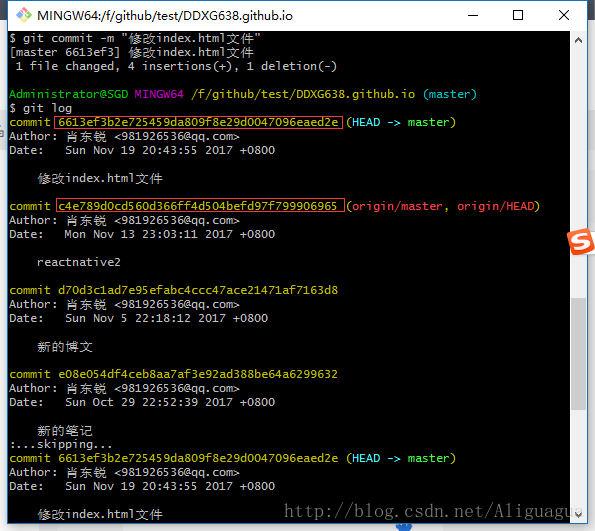
图中红框框出来的是提交的版本号,最上面的是最新的版本,就是刚刚修改index.html文件后提交的版本。
可以使用git reset命令进行版本回退。在Git中,用HEAD表示当前版本,也就是最新的提交,上一个版本就是HEAD^,上上一个版本就是HEAD^^,当然往上100个版本写100个^比较容易数不过来,所以写成HEAD~100。现在回到上一个版本:
git reset --hard HEAD^
版本回到了版本id为ce789d开头的版本,即修改index.html文件之前的版本,工作区的代码也回到了上一个版本。
上面的命令也可以使用改为:git reset –hard ce789d这中id的形式。如果后悔回退了,也是可以回去的,只要知道提交id,就可以在版本之间跳来跳去。
4.工作区和暂存区
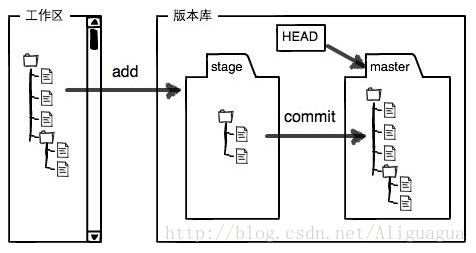
1.工作区:就是你在电脑里能看到的目录
2.版本库:工作区有一个隐藏目录.git,这个不算工作区,而是Git的版本库。Git的版本库里存了很多东西,其中最重要的就是称为stage(或者叫index)的暂存区,还有Git为我们自动创建的第一个分支master,以及指向master的一个指针叫HEAD。
把文件往Git版本库里添加的时候,是分两步执行的:
第一步是用git add把文件添加进去,实际上就是把文件修改添加到暂存区;
第二步是用git commit提交更改,实际上就是把暂存区的所有内容提交到当前分支。
可以这样理解,需要提交的文件修改通通放到暂存区,然后,一次性提交暂存区的所有修改。
5.撤销修改
1.还没有add操作的撤回
git checkout -- fileName意思是让这文件回到最近一次git commit或git add时的状态。
2.文件已经add到暂存区了,但是还没有connmit
git reset HEAD fileName把暂存区的修改撤销掉(unstage),重新放回工作区。git reset命令既可以回退版本,也可以把暂存区的修改回退到工作区,HEAD表示最新的版本。然后再用git checkout操作将工作区的修改撤回。
6.创建与合并分支
第2步克隆下来的是master分支,即主分支。
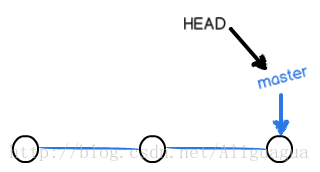
这个HEAD指向的就是当前分支。一开始的时候,master分支是一条线,Git用master指向最新的提交,再用HEAD指向master,就能确定当前分支,以及当前分支的提交点。每次提交,master分支都会向前移动一步,这样,随着你不断提交,master分支的线也越来越长。
创建一个dev分支然后切换到dev分支:
git branch dev
git checkout dev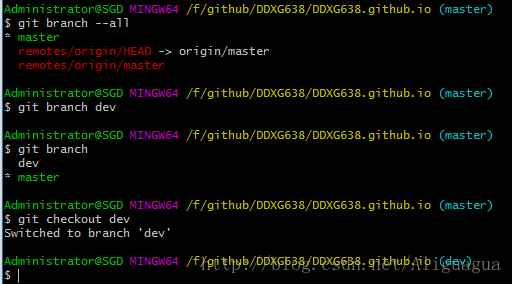
可以使用git branch命令来查看当前处在什么分支中,使用git branch –all命令查看所有的分支,当前分支的前面会有一个*号。git checkout命令后面没有–的话就是切换分支的命令,有–的话就是撤回的操作。
当在dev分支修改文件,然后add,然后commit了,切换回master分支后的状态为:

可以发现dev分支走在了master分支的前面,而刚刚在dev分支上所做的修改在master分支上是没有的。这是就需要将dev当的修改合并到master分支上:
git merge devgit merge命令用于合并指定分支到当前分支,这是master的内容和dev分支的最新提交是完全一样的。
确定合并成功后就可以将dev分支删掉了:
git branch -d dev7.解决冲突
多人开发的时候很可能会遇到合并冲突,假如有人修改了dev分支的某个文的的某一行并且提交commit了,而master分支中也有人修改了与dev分支同一个文件的同一行,也进行提交commit了,在dev想master合并的时候就会产生冲突。
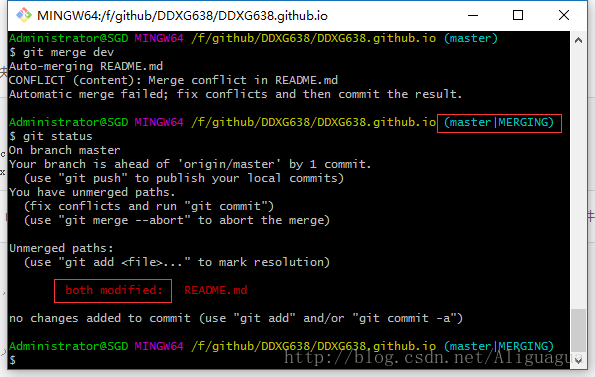
上图就说明存在冲突,需要手动解决冲突。直接打开README.md文件,Git用<<<<<<<,=======,>>>>>>>标记出不同分支的内容,需要我们手动选择,然后在add。。。commit。。。

最后状态变成了这样:
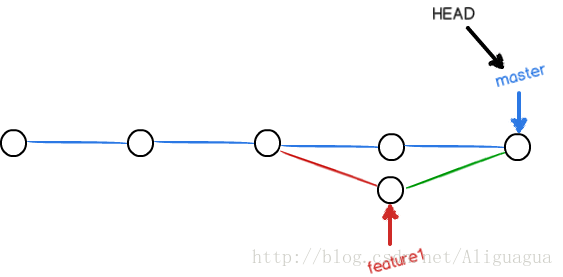
可以使用git log --graph --pretty=oneline --abbrev-commit
查看状态:
8.生成diff文件
git diff > a.diff可以指定生成某个文件夹下的diff
git diff src/front > a.diff







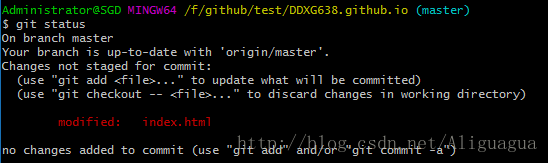
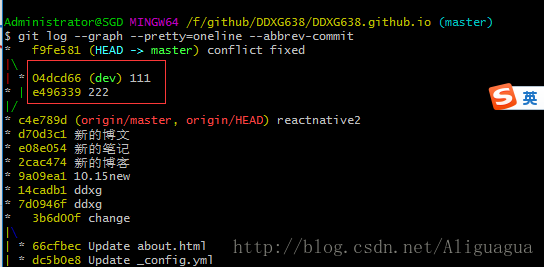
















 5444
5444

 被折叠的 条评论
为什么被折叠?
被折叠的 条评论
为什么被折叠?








